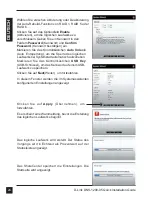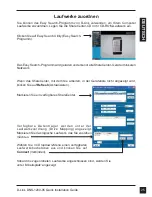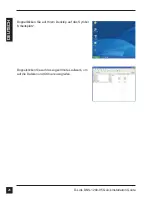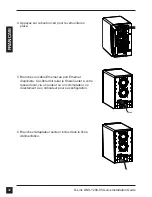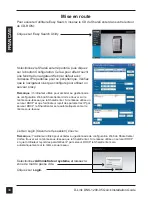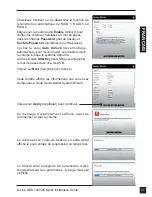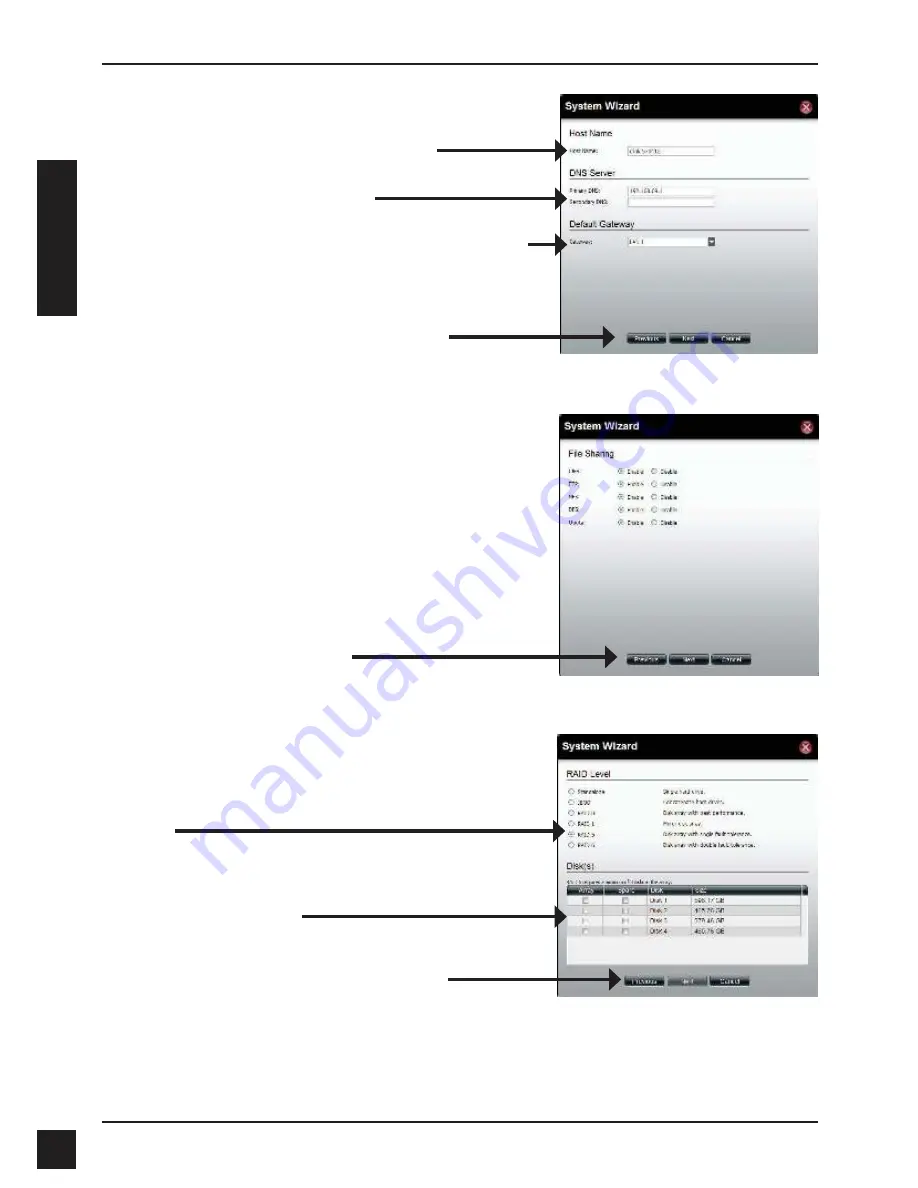
D-Link DNS-1200-05 Quick Installation Guide
36
FR
A
N
Ç
A
IS
Saisissez le nom d’hôte du ShareCenter.
Entrez les adresses principale et secondaire des
serveurs DNS dans les champs.
Utilisez le menu déroulant pour sélectionner l’interface
du réseau local.
Cliquez sur
Next
(Suivant) pour continuer.
Cette fenêtre permet d'activer ou désactiver plusieurs
méthodes de partage de ichiers.
Cliquez sur
Next
(Suivant)
pour continuer.
Cliquez sur
Next
(Suivant) pour continuer.
Sélectionnez le type de coniguration du volume :
Standard
,
JBOD
,
RAID 0
,
RAID 1
,
RAID 5
ou
RAID 6
.
Cochez la case correspondant au(x) disque(s) dur(s)
en matrice et réserve.
Summary of Contents for ShareCenter Pro 1200
Page 67: ...NOTES ...